笔记本电脑桌面网络图标消失?大神教你快速找回!
时间:2025-06-06 11:45:36 396浏览 收藏
**笔记本电脑桌面网络图标不见了?简单几步教你找回!** 还在为电脑右下角网络图标的消失而烦恼吗?别担心,本文为你提供了两种简单易行的解决方法,助你轻松找回网络连接的“入口”。无论是Windows 7用户还是其他版本用户,都能通过本文提供的步骤,快速定位问题并解决。通过运行服务命令或修改控制面板设置,即可让网络图标重回桌面,告别网络连接烦恼。如果遇到灰色按钮无法修改的情况,只需重启电脑即可解决。快来学习这些实用技巧,让你的电脑网络连接畅通无阻!
日常使用电脑办公难免会出现一些小故障,例如任务栏右下角的网络图标不见了,其实这是被你偶然间关闭了。本文整理了两种解决笔记本电脑不显示网络图标的方法,大家可以参考。
Windows7电脑桌面不显示网络图标怎么办?
方法一
打开电脑,点按快捷键【Windows+R】,弹出运行窗口,输入命令services.msc,回车,
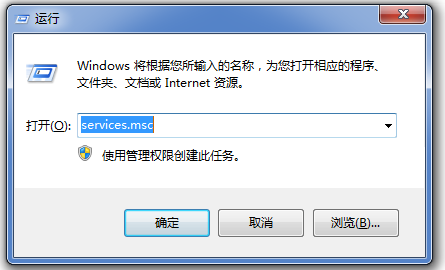
进入服务窗口,如图,找到【WLAN AutoConfig】服务项目,鼠标双击,

打开WLAN AutoConfig属性面板,点击【常规】——【启动类型】,选择【自动】,
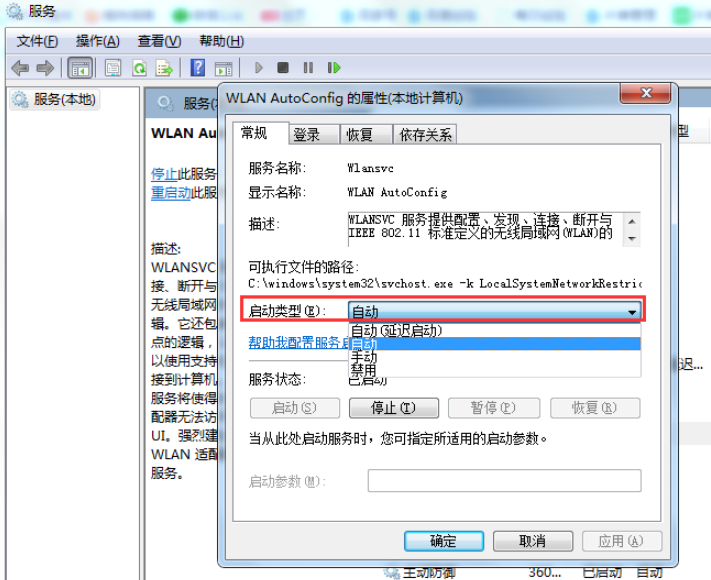
选好之后,依次点击【应用】——【确定】,回到电脑桌面,你可以任务栏右下角看到无限网络图标。
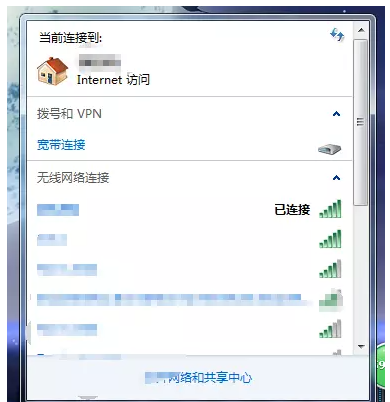
方法二
呼出开始菜单,找到并点击【控制面板】,打开控制面板,将【查看方式】设置为【小图标】,
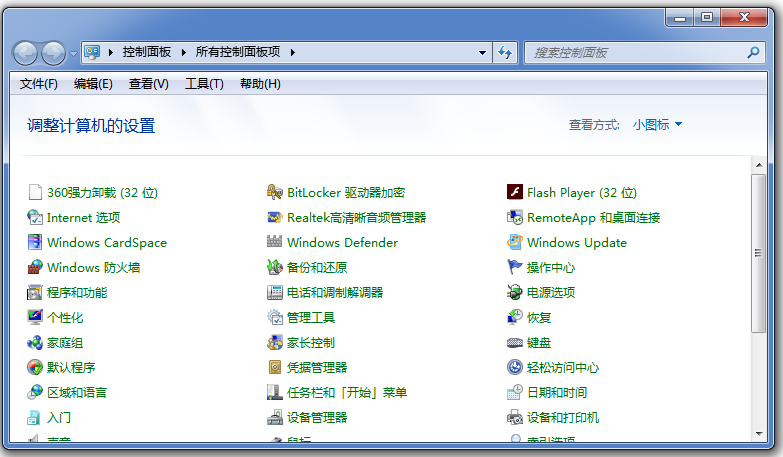
然后找到并点击【通知区域图标】,
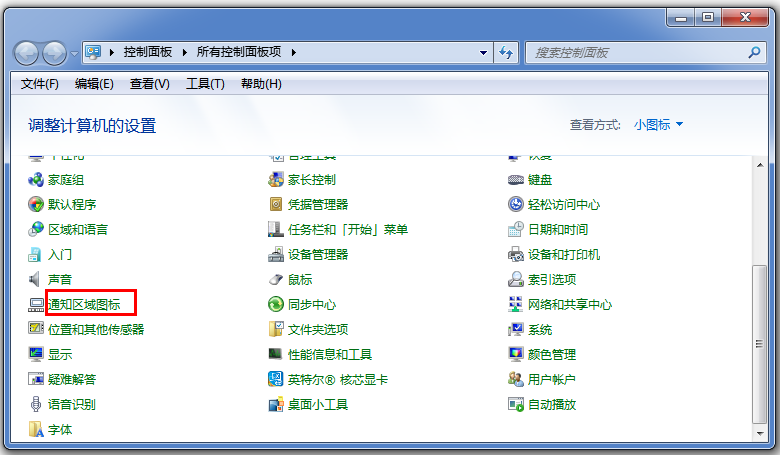
进入以下界面,如图,点击【打开或关闭系统图标】,
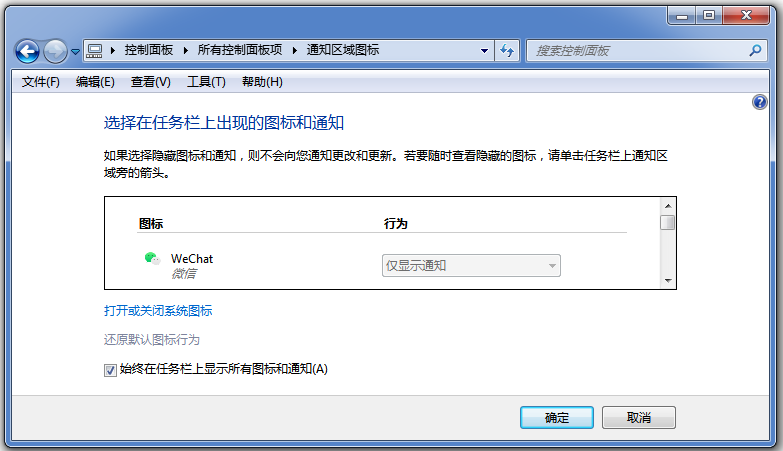
如图,下滑找到【网络】选项,点击【打开】即可,
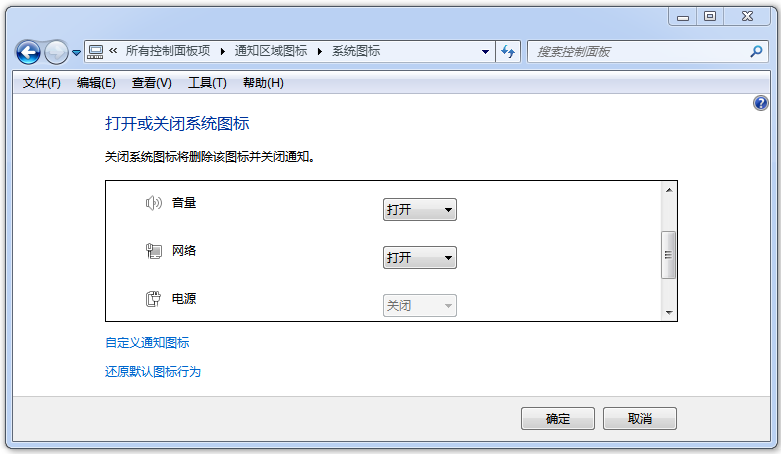
需要注意的是,如果右侧按钮是灰色的,即无法修改,这是因为电脑出现位次更改导致的错误,大家需要重启电脑再进行操作!
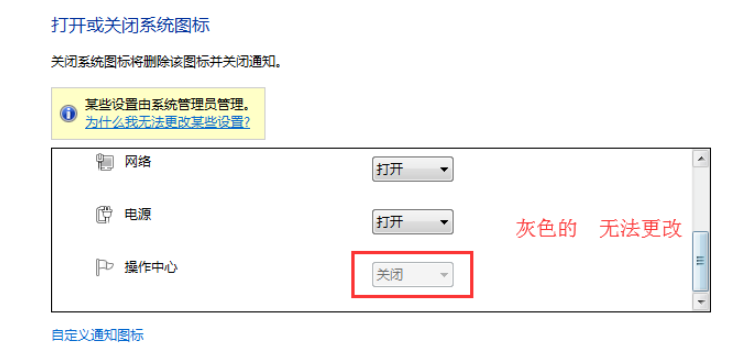
关于Windows电脑不显示网络图标的解决方法介绍结束,希望对大家有所帮助。了解更多精彩教程资讯,关注wmzhe.com。
-

-
网络
软件大小:45.57 MB
到这里,我们也就讲完了《笔记本电脑桌面网络图标消失?大神教你快速找回!》的内容了。个人认为,基础知识的学习和巩固,是为了更好的将其运用到项目中,欢迎关注golang学习网公众号,带你了解更多关于的知识点!
-
501 收藏
-
501 收藏
-
501 收藏
-
501 收藏
-
501 收藏
-
280 收藏
-
418 收藏
-
128 收藏
-
315 收藏
-
277 收藏
-
113 收藏
-
320 收藏
-
474 收藏
-
252 收藏
-
422 收藏
-
461 收藏
-
413 收藏
-

- 前端进阶之JavaScript设计模式
- 设计模式是开发人员在软件开发过程中面临一般问题时的解决方案,代表了最佳的实践。本课程的主打内容包括JS常见设计模式以及具体应用场景,打造一站式知识长龙服务,适合有JS基础的同学学习。
- 立即学习 543次学习
-

- GO语言核心编程课程
- 本课程采用真实案例,全面具体可落地,从理论到实践,一步一步将GO核心编程技术、编程思想、底层实现融会贯通,使学习者贴近时代脉搏,做IT互联网时代的弄潮儿。
- 立即学习 516次学习
-

- 简单聊聊mysql8与网络通信
- 如有问题加微信:Le-studyg;在课程中,我们将首先介绍MySQL8的新特性,包括性能优化、安全增强、新数据类型等,帮助学生快速熟悉MySQL8的最新功能。接着,我们将深入解析MySQL的网络通信机制,包括协议、连接管理、数据传输等,让
- 立即学习 500次学习
-

- JavaScript正则表达式基础与实战
- 在任何一门编程语言中,正则表达式,都是一项重要的知识,它提供了高效的字符串匹配与捕获机制,可以极大的简化程序设计。
- 立即学习 487次学习
-

- 从零制作响应式网站—Grid布局
- 本系列教程将展示从零制作一个假想的网络科技公司官网,分为导航,轮播,关于我们,成功案例,服务流程,团队介绍,数据部分,公司动态,底部信息等内容区块。网站整体采用CSSGrid布局,支持响应式,有流畅过渡和展现动画。
- 立即学习 485次学习
